Photoshopで編集した画像をjpgやpngといったファイル形式に保存します。
また、Photoshop形式で保存しておくと、次に修正や再編集がしやすく便利です。
jpg形式で保存する
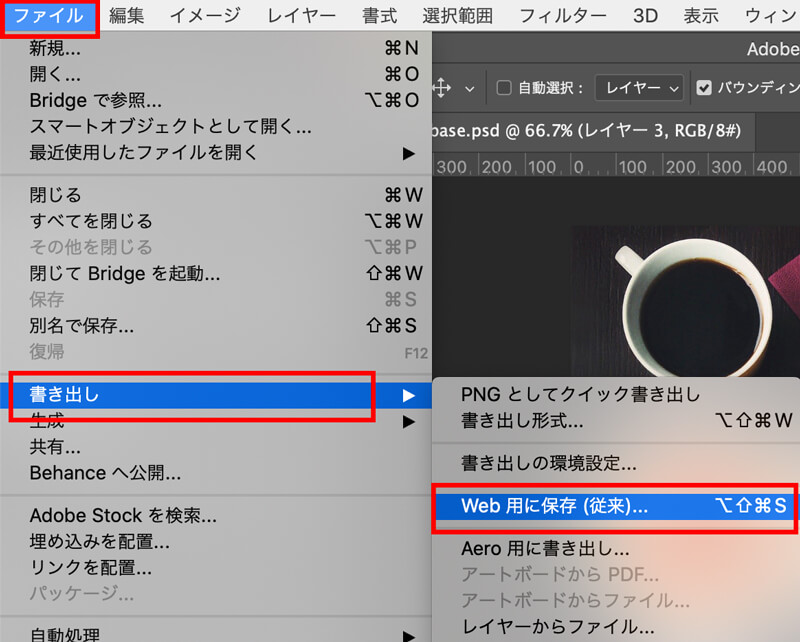
(1)[ファイル]—[書き出し]—[Web用に保存]
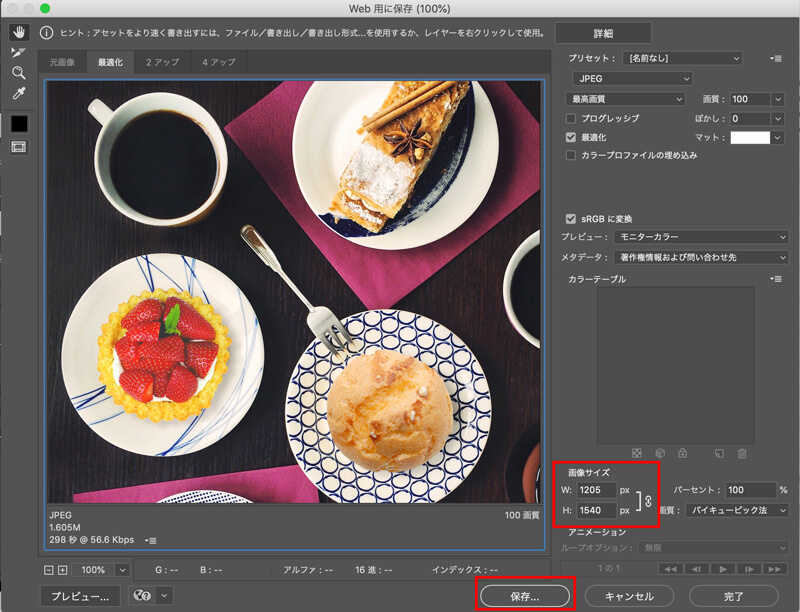
(2)上の欄にある保存形式が「jpg」になっていることを確認し、任意のサイズを指定し、保存します。
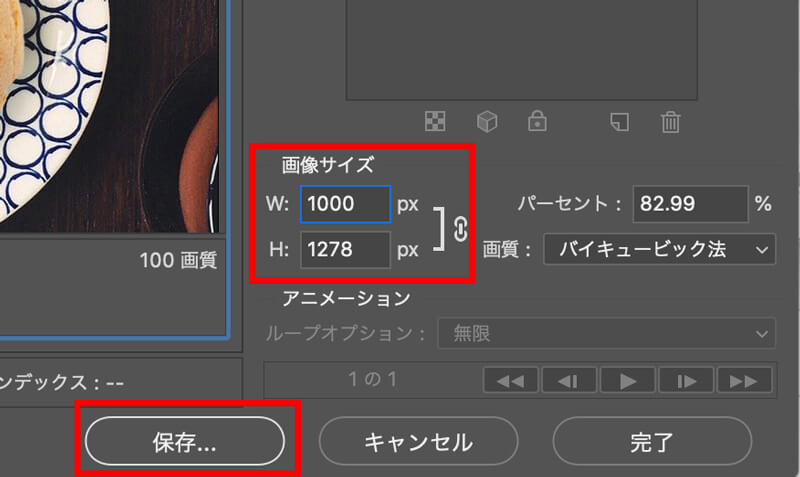
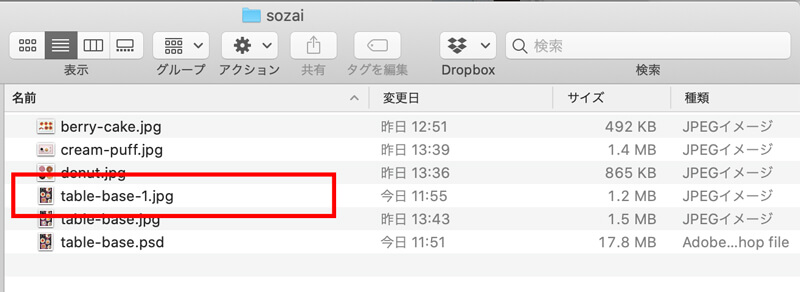
(3)任意のファイル名をつけて保存します。
png形式で保存する
切り抜いた画像の保存形式をpngにすると、背景が透明の画像になります。切り抜いたファイルの背景を透明のまま保存するのに使います。
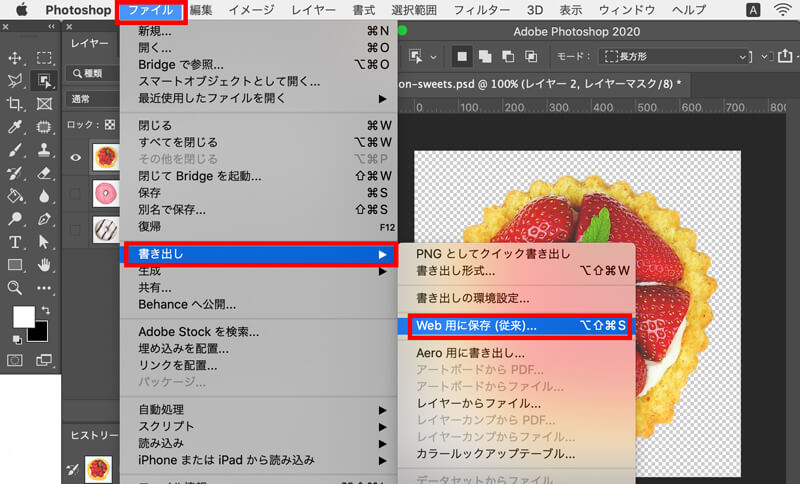
(1)[ファイル]—[書き出し]—[Web用に保存]
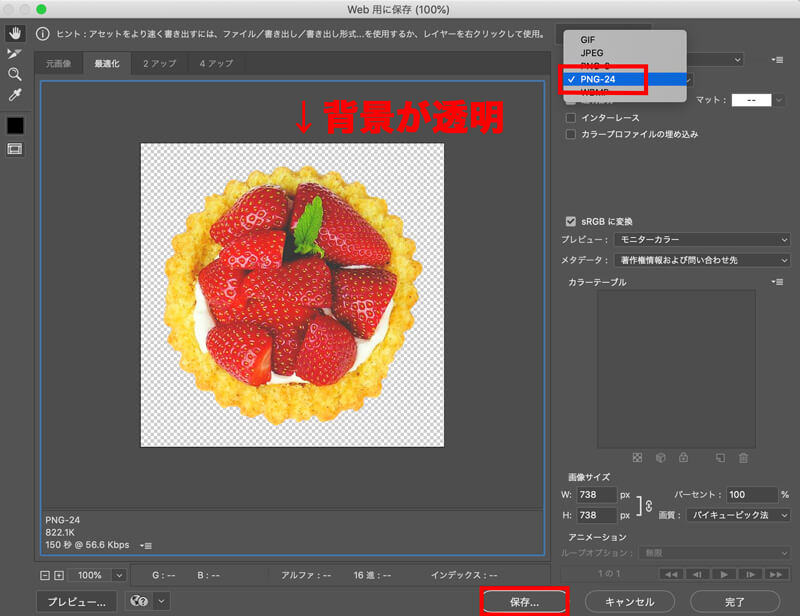
(2)保存形式は[png]を選びます。切り抜いた画像の背景が透明なら、透明で保存されます。
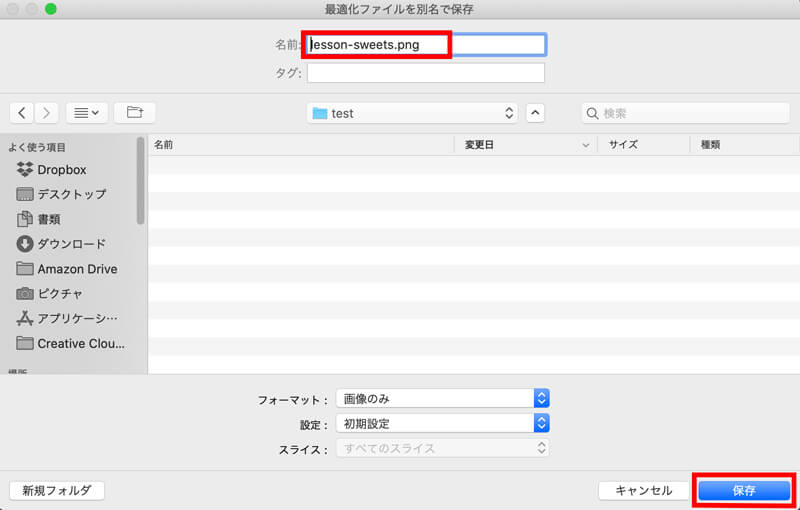
(3)任意のファイル名を付けて保存します。
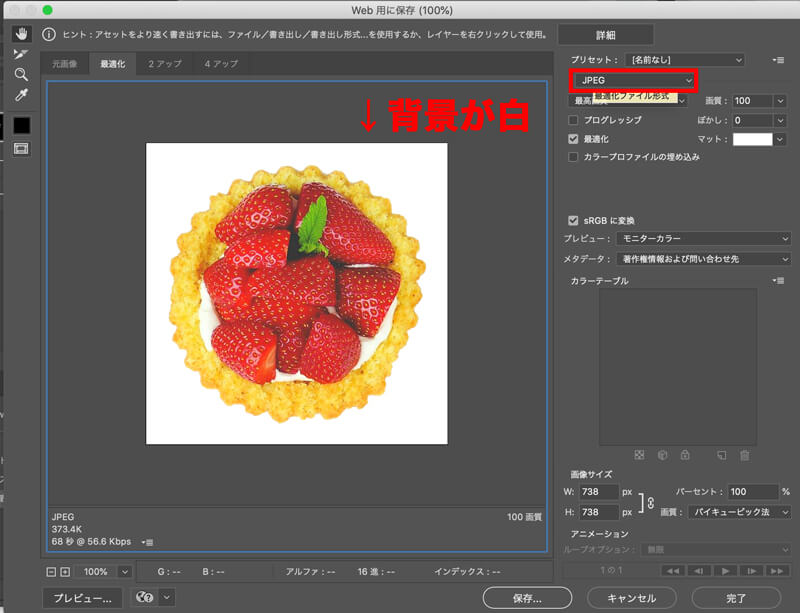
切り抜いた画像の背景が透明でも、保存形式を[jpg]にすると背景は白になります。
psd(Photoshop)ファイルを保存する
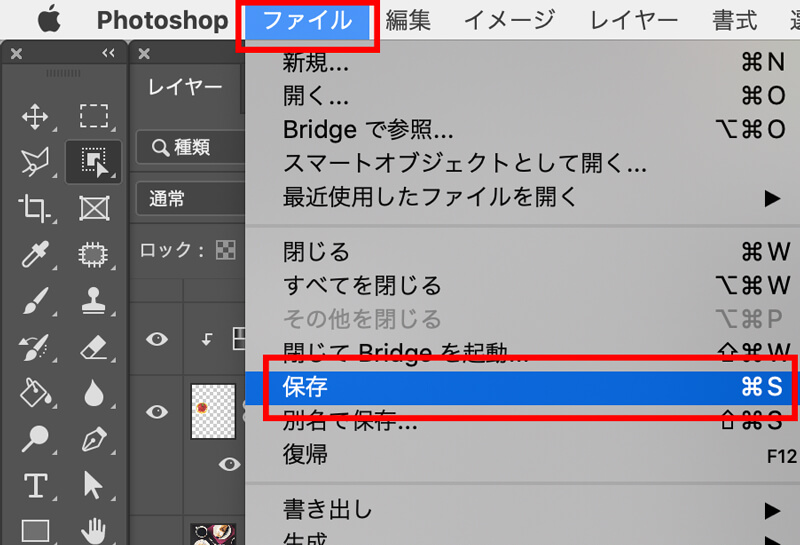
(1)[ファイル]—[保存]
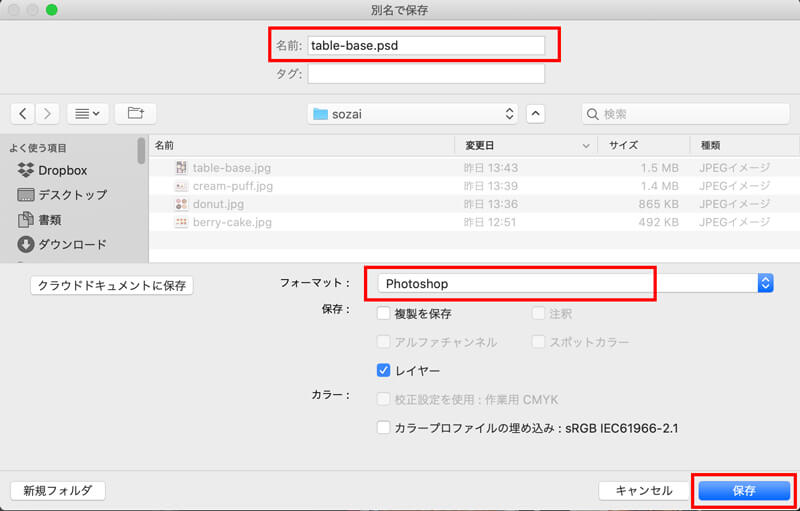
(2)任意のファイル名をつけ、ファイル形式は[Photoshop]のまま—[保存]
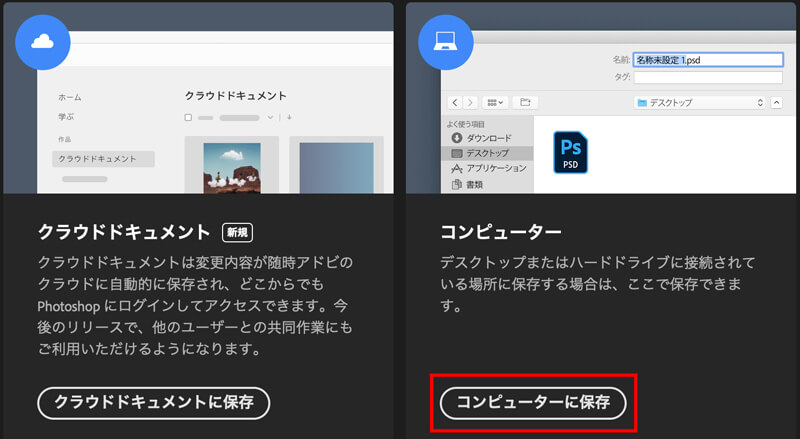
(3)[コンピューターに保存]を選択。 Adobeのクラウド上に保存するには、ここで、[クラウドドキュメントに保存]を選択します。
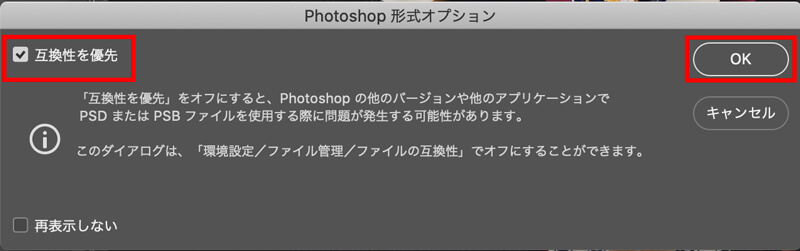
(4)「互換性を優先」にチェック—[OK](←表示されない場合もあります)
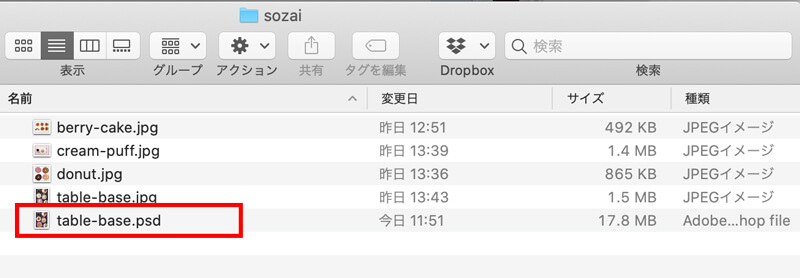
psdファイルが保存できました。


